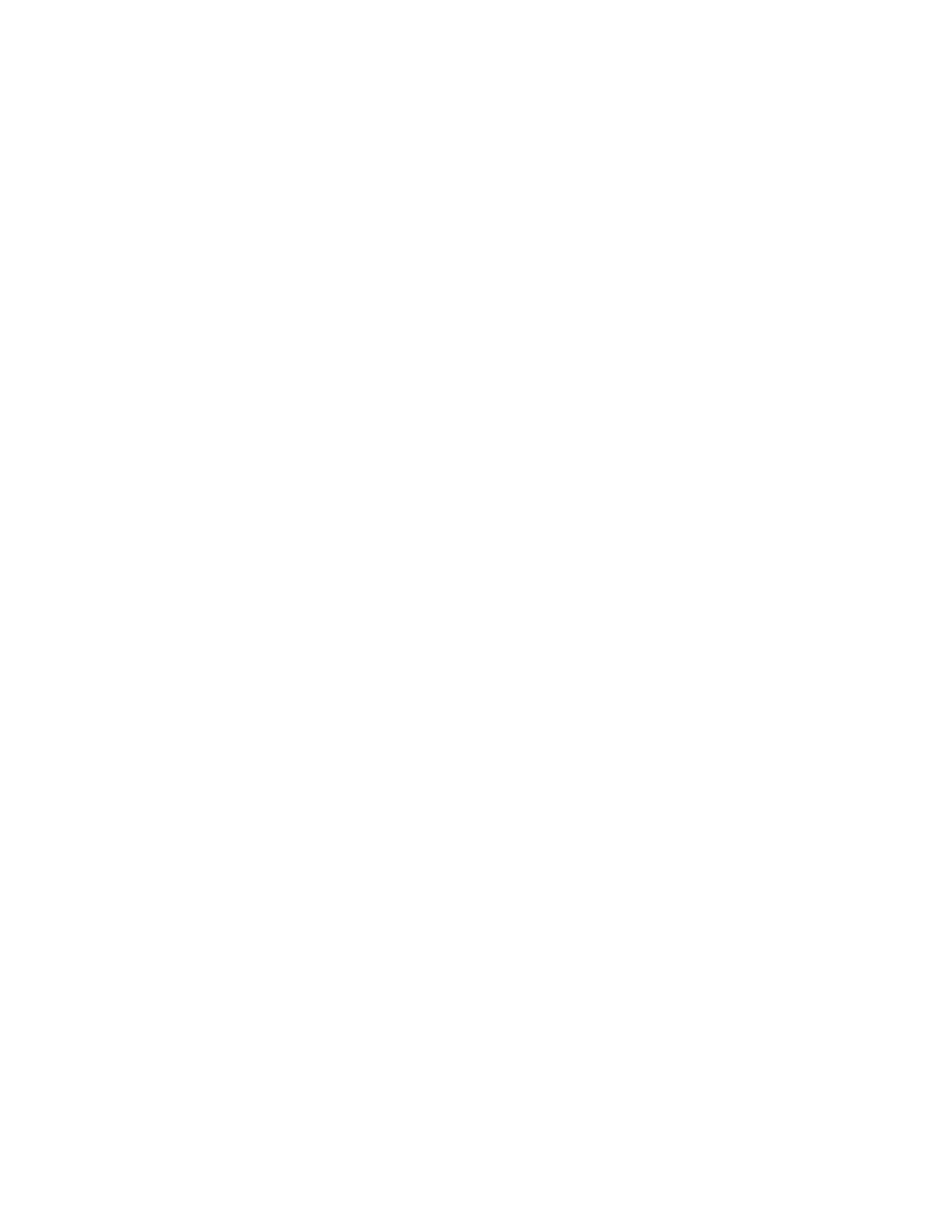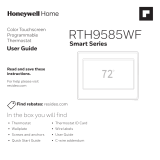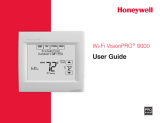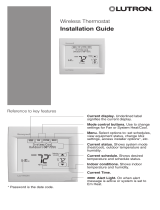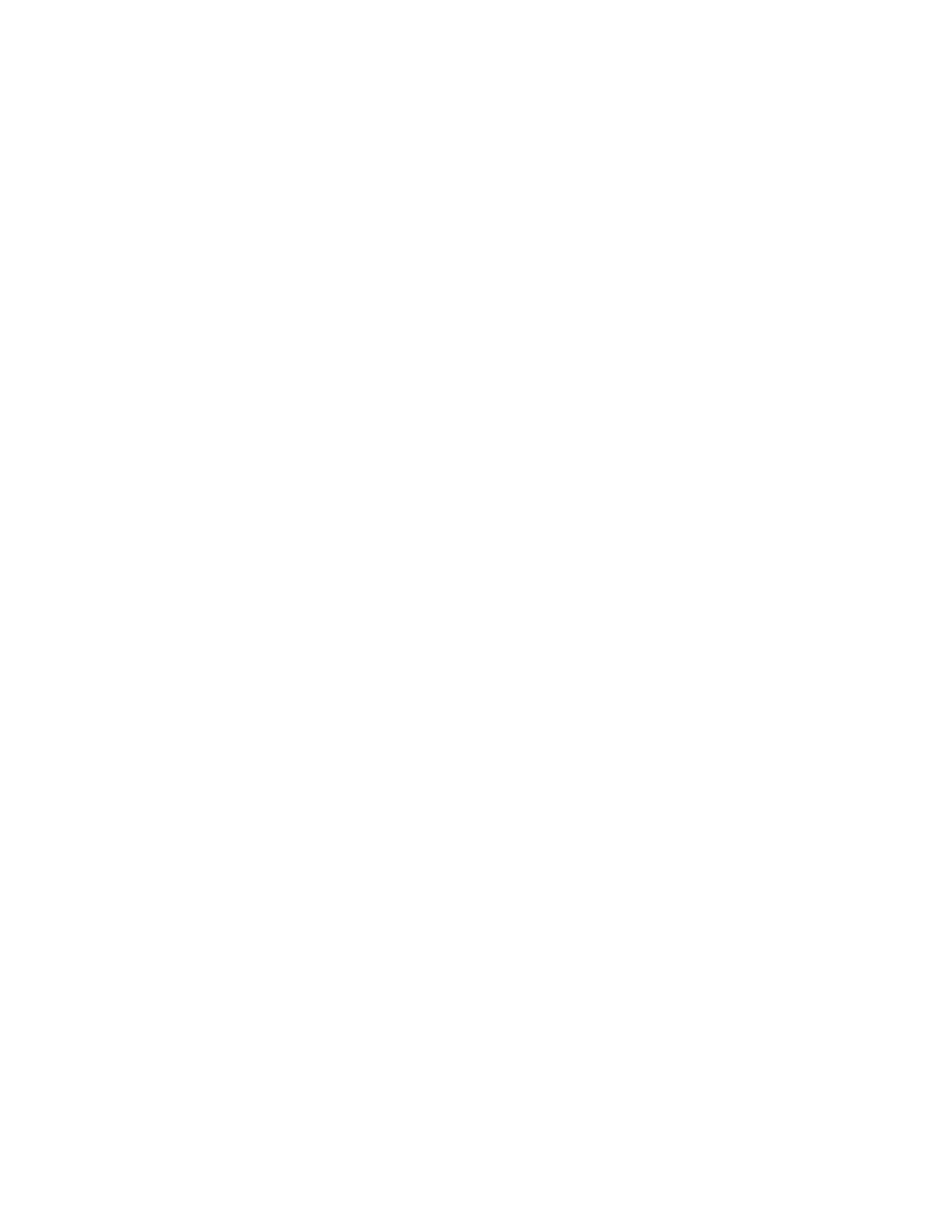
13
Localización y solución de problemas
Si tiene dificultades con el termostato, intente seguir las sugerencias que se indican a continuación. La mayoría de los
problemas pueden solucionarse de manera fácil y rápida.
La pantalla está en blanco • Revise el interruptor de circuito y, si es necesario, reinícielo.
• Asegúrese de que el interruptor de energía del sistema de calefacción
y refrigeración esté encendido.
• Asegúrese de que la puerta del sistema de calefacción esté bien cerrada.
El mensaje “Cool On” (refrigeración
encendida) (o “Heat On” (calefacción
encendida) destellará en la pantalla.
• La función de la protección del compresor está funcionando.
Espere 5 minutos para que se reinicie el sistema de forma segura, sin
dañar el compresor.
El sistema de calefacción o
refrigeración no responde
• Presione System (Sistema) para configurar el sistema en Heat
(Calefacción). Asegúrese de que la temperatura sea más alta que la
temperatura interior.
• Presione System (Sistema) para configurar el sistema en Cool
(Refrigeración). Asegúrese de que la temperatura sea más baja
que la temperatura interior.
• Espere 5 minutos para que responda el sistema.
Glosario
MAC ID, MAC CRC
Códigos alfanuméricos que identifican de forma exclusiva al termostato.
QR Code®
Código de respuesta rápida. Una imagen bidimensional legible en máquina. Su dispositivo inalámbrico puede leer el patrón en
blanco y negro que se encuentra en el cuadrado y vincular su navegador, directamente, a un sitio web. QR Code es una marca
registrada de DENSO WAVE INCORPORATED.
Información sobre normativas
Declaración de conformidad con las regulaciones FCC (Sección
15.19) (solo en los EE. UU.)
Este dispositivo cumple con la Sección 15 de las regulaciones FCC. El
funcionamiento está sujeto a las dos condiciones siguientes:
1 Este dispositivo no debe causar interferencia perjudicial, y
2 Este dispositivo deberá aceptar cualquier interferencia que se reciba,
incluso la interferencia que pudiese causar el funcionamiento no
deseado.
Advertencia de la FCC (Sección 15.21) (solo en los EE. UU.)
Los cambios o las modificaciones que no hayan sido expresamente
aprobados por la parte responsable del cumplimiento de las
regulaciones podrían anular la autoridad del usuario para hacer
funcionar el equipo.
Declaración de la FCC sobre interferencias (Sección 15.105 (b))
(solo en los EE. UU.)
Este equipo fue probado y cumple con los límites de los dispositivos
digitales clase B, conforme a la Sección 15 de las regulaciones FCC.
Estos límites están diseñados para ofrecer una protección razonable
contra la interferencia perjudicial en una instalación residencial. Este
equipo genera, usa y puede irradiar energía de frecuencia de radio y, si
no se instala y se utiliza según las instrucciones, puede producir una
interferencia perjudicial en la comunicación radial. Sin embargo, no
se garantiza que no habrá interferencia en una instalación particular.
Si este equipo produce una interferencia perjudicial en la recepción
televisiva o radial, lo cual puede determinarse al apagar y encender el
equipo, se recomienda que el usuario intente corregir la interferencia
con una o más de las siguientes medidas:
• Vuelva a orientar y ubicar la antena receptora.
• Aumente la distancia entre el equipo y el receptor.
• Conecte el equipo a un tomacorriente en un circuito diferente a aquel
en el que está conectado el receptor.
• Consulte con su distribuidor o con un técnico experto en radio/
televisión para recibir ayuda.
Termostatos
Para cumplir con los límites de exposición RF que establece la FCC
y el Industry Canada para la población en general/exposición no
controlada, la o las antenas usadas para estos transmisores deben
instalarse a una distancia de, al menos, 20 cm de todas las personas, y
no deben ubicarse ni utilizarse junto con otra antena o transmisor.
RSSGEN
De acuerdo con las regulaciones de la industria de Canadá, este
transmisor de radio puede funcionar únicamente utilizando un tipo de
antena y una ganancia máxima (o inferior) aprobada para el transmisor
por la industria de Canadá. Para disminuir la interferencia potencial
del radio con otros usuarios, el tipo de antena y su ganancia deben
ser elegidas de tal forma que la potencia isotrópa radiada equivalente
(e.i.r.p.) no sea mayor de lo necesario para una comunicación eficaz.
El funcionamiento está sujeto a las dos condiciones siguientes:
1 Este dispositivo no debe causar interferencia, y
2 Este dispositivo deberá aceptar cualquier interferencia, incluso la
interferencia que pudiese causar el funcionamiento no deseado del
dispositivo.